Kaip pagerinti (beveik) bet kokią skaitmeninę nuotrauką, be automatinio tobulinimo

Filmų fotografams tai buvo lengva. Jie gali tiesiog paspausti užrakto mygtuką ir jų nuotraukos atrodytų nuostabios. Kiekvienas filmas turėjo savo unikalią išvaizdą. Tai buvo paprasta pažvelgti į vaizdą ir eiti: „O, tai buvo paimta su„ Kodak Ultra “, arba„ Tai buvo akivaizdžiai nufotografuota „Tr-X“.
Kita vertus, skaitmeniniai fotografai neturi tokio prabangos. Nors kiekvienas filmas apdorojo sceną kitaip, o darbui tinkamas filmas buvo fotografijos proceso dalis, visi skaitmeniniai jutikliai bando užfiksuoti plokščią, neutralią ekspoziciją.
Šiomis dienomis daug žmonių kreipiasi į vieną spustelėjusį „Auto-Enhance“ funkciją savo pasirinktame vaizdo redaktoriuje. Nors tai kartais atlieka padorų darbą, gausite daug geresnį vaizdą, jei tuos nedidelius patobulinimus patys padarysite patys ir jie tikrai lengvi. Štai ką automatiškai sustiprina užkulisiai ir kaip galite tai padaryti patys, kad galėtumėte valdyti daugiau.
Šiai pamokai aš naudosiu „Photoshop“, bet galite naudoti bet kokią norimą alternatyvą. Kuo labiau susipažinote su savo vaizdo redaktoriu, tuo lengviau turėsite laiką. Norėdami paspartinti „Photoshop“, patikrinkite mūsų aštuonių dalių mokymosi vadovą ir pamokas apie sluoksnius ir kaukes bei reguliavimo sluoksnius.
Be to, gausite geriausius rezultatus, jei dirbate su RAW vaizdu, tačiau šis procesas vis tiek veiks su JPG ir kitais vaizdo formatais.
Su šiuo Rebecca Dionne įvaizdžiu ketinu dirbti.

Pirmas žingsnis: išvalykite visas problemas
Pirmasis žingsnis yra išspręsti visas problemas. Pažvelkite į savo įvaizdį ir įvertinkite, ar yra kažkas, kas iš to kenkia. Ar jums reikia apkarpyti šiek tiek griežčiau? Ar horizontas yra tiesus? Ar fone yra kokių nors fotobombų? Bet kokie modelio spuogai ar dėmės? Dulkių dėmės iš jutiklio?
Niekas nebus sugadintas kitaip puikus vaizdas greičiau nei lengvai išspręsta problema. Priklausomai nuo to, kokia yra problema, naudokite „Crop Tool“, „Spot Healing Brush“ įrankį, „Healing Brush Tool“ arba „Clone Stamp Tool“, kad galėtumėte patekti ir pataisyti.
Išsamiai aptarėme visus šiuos procesus prieš:
- Kaip apkarpyti ir ištiesinti „Photoshop“ vaizdą
- Kaip pašalinti „Acne“ ir kitas dėmes „Photoshop“.
- Kaip pašalinti „Photobombers“ ir kitus objektus iš „Photoshop“ nuotraukos
Pažvelkime į naudojamą vaizdą. „Rebecca“ yra vienas ar du nedideli dėmės, ir manau, kad kairėje vaizdo pusėje yra šiek tiek per daug vietos.

Tai nėra didelės problemos, bet jos atima iš vaizdo. Naudodamas pasėlių įrankį ir taškinį gydomąjį šepetį, galiu juos išspręsti ir gauti šį tvirtesnį vaizdą.

Antras žingsnis: pridėkite mažą kontrastą
Skaitmeniniai jutikliai bando užfiksuoti vienodo dydžio vaizdą su kuo daugiau informacijos. Nors tai yra geras būdas žaisti saugiai ir kuo lengviau gauti puikiai atrodančią nuotrauką, tai yra baisus būdas gauti nuotraukas, kurios atrodo gerai. Kontrasto pridėjimas yra vienas iš greičiausių ir paprasčiausių būdų, kaip pagerinti savo skaitmenines nuotraukas.
Mes tai padarysime su kreivių sluoksniu; tai yra galingiausias „Photoshop“ įrankis ekspozicijai ir kontrastui reguliuoti.
Eikite į sluoksnį> Naujas koregavimo sluoksnis> kreivės, kad pridėtumėte kreivės sluoksnį.

Spustelėkite tašką, esantį kažkur viršutinėje linijos dalyje, ir vilkite jį, kad padidintumėte ryškumą. Būkite atsargūs, kad nevažiuosite už borto!

Spustelėkite tašką, esantį bet kurioje eilutės apatinėje trečiojoje dalyje, ir vilkite jį žemyn, kad tamsintų šešėliai. Vėlgi būkite atsargūs, kad nesikeltumėte per toli.

Pridėjus kontrastą su kreivės sluoksniu, spalvos gali šiek tiek pereiti. Mes nenorime, kad taip atsitiktų. Norėdami ją išspręsti, pasirinkite kreivės sluoksnį ir pakeiskite jo mišinio režimą į „Šviesumas“.

Ir štai ką atrodo vaizdas su šiek tiek kontrastu.

Viskas jau prasidėjo gražiau.
Trečias žingsnis: sustiprinkite spalvą
Skaitmeniniai jutikliai linkę užfiksuoti drab spalvas, todėl paskutinis žingsnis yra juos sustiprinti.
Eikite į Layer> New Adjustment Layer> Vibrance.
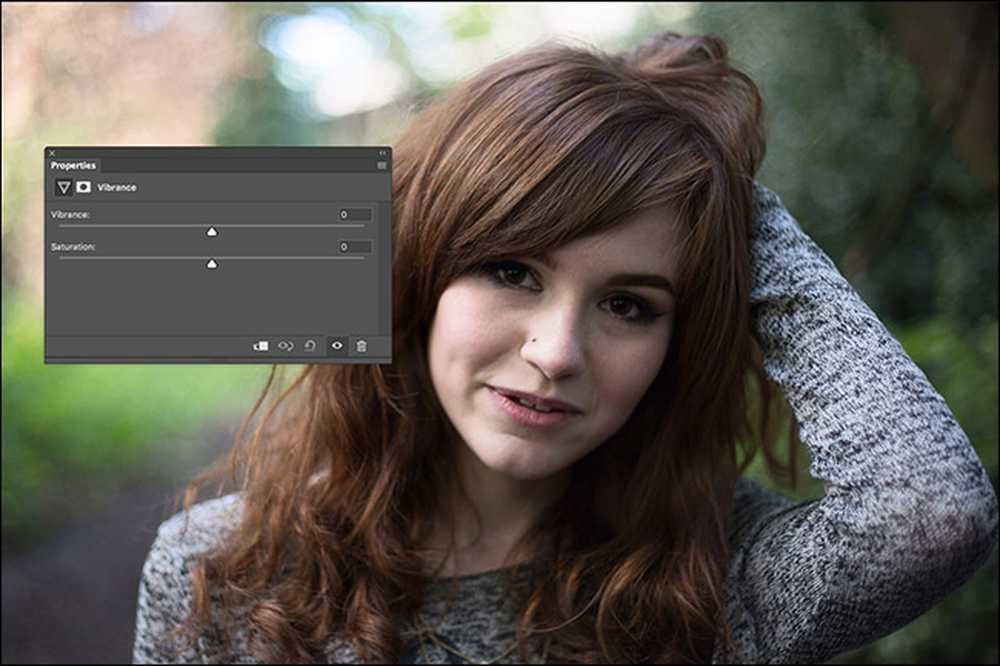
Yra du slankikliai. Vibracija ir prisotinimas. Vibrance prisotina mažiausiai prisotintas spalvas vaizde, o Saturation viską lygiai prisotina.

Vilkite abu slankiklius į dešinę. Beveik visuomet galėsite nuvilkti „Vibrance“ daug toliau, nebent atrodo kvailai. Sužinojau, kad apie +30 „Vibrance“ ir +10 „Saturation“ vertė yra geras rezultatas, bet pamatysite, kas veikia jūsų vaizdui.

Kiti žingsniai yra neprivalomi ir reikalauja šiek tiek daugiau minties, kad galėtumėte teisingai. Jūsų įvaizdis jau turėtų atrodyti daug geriau, todėl nedvejodami sustabdykite dabar. Jei norite šiek tiek toliau imtis veiksmų, eikite į sluoksnį> Naujas koregavimo sluoksnis> Hue / Saturation.

Susidomėjome tik Hue slankikliu. Vilkite jį iš kairės į dešinę, kad pamatytumėte, ką jis daro jūsų vaizdui. Apskritai, jūs norėsite tai išlaikyti nuo -20 iki +20.

Dėl šio įvaizdžio aš tikrai patinka tai, ką apie -7 vertė daro Becky plaukams, taigi tai ir aš.

Paskutinis žingsnis yra ištraukti visas spalvas kartu. Eikite į sluoksnį> Naujas sluoksnis arba naudokite klaviatūros klavišą „Control + Shift + N“ („Command + Shift + N“ „Mac“).

Spustelėkite Gerai ir eikite į Redaguoti> Užpildyti. Išplečiamajame turinyje pasirinkite „Foreground Color“.

Perkelkite žymeklį toliau nuo dialogo lango Užpildymas ir pamatysite mažą akių piktogramą.

Tai spalvų parinkiklis. Bet kokia spalva, kurią spustelėsite, bus nustatyta į priekinės spalvos spalvą.
Spustelėkite vieną iš dominuojančių spalvų. Mano paveiksle jis turėjo būti Becky raudonieji plaukai arba žalia fone. Aš nuėjau su Becky plaukais.
Spustelėkite Gerai, o sluoksnis bus užpildytas šia spalva.

Pasirinkite sluoksnį ir pakeiskite jo mišinio režimą į spalvą.

Dabar pamatysite kažką, kas atrodo taip.

Kiekviena vaizdo spalva buvo pakeista raudona ruda. Dabar akivaizdu, kad tai yra šiek tiek mažesnis sluoksnio neskaidrumas.

Reikšmė nuo 5% iki 20% paprastai veikia puikiai. Aš nuėjau su 15%.

Tai atrodo nuostabus. Galutinis sluoksnis ką tik šiek tiek labiau stumdavo į raudoną rudą ir viską ištraukė.
Štai prieš ir po.

Šis procesas padarys beveik bet kokį skaitmeninį vaizdą daug geriau. Su juo labiau susipažinę, galite išbandyti skirtingus dalykus. Žaisti su skirtingomis spalvomis arba netgi pašalinti kontrastą ir sodrumą.
Tol, kol galutinis rezultatas atitinka jūsų viziją, jūs negalite iš tikrųjų suklysti.




